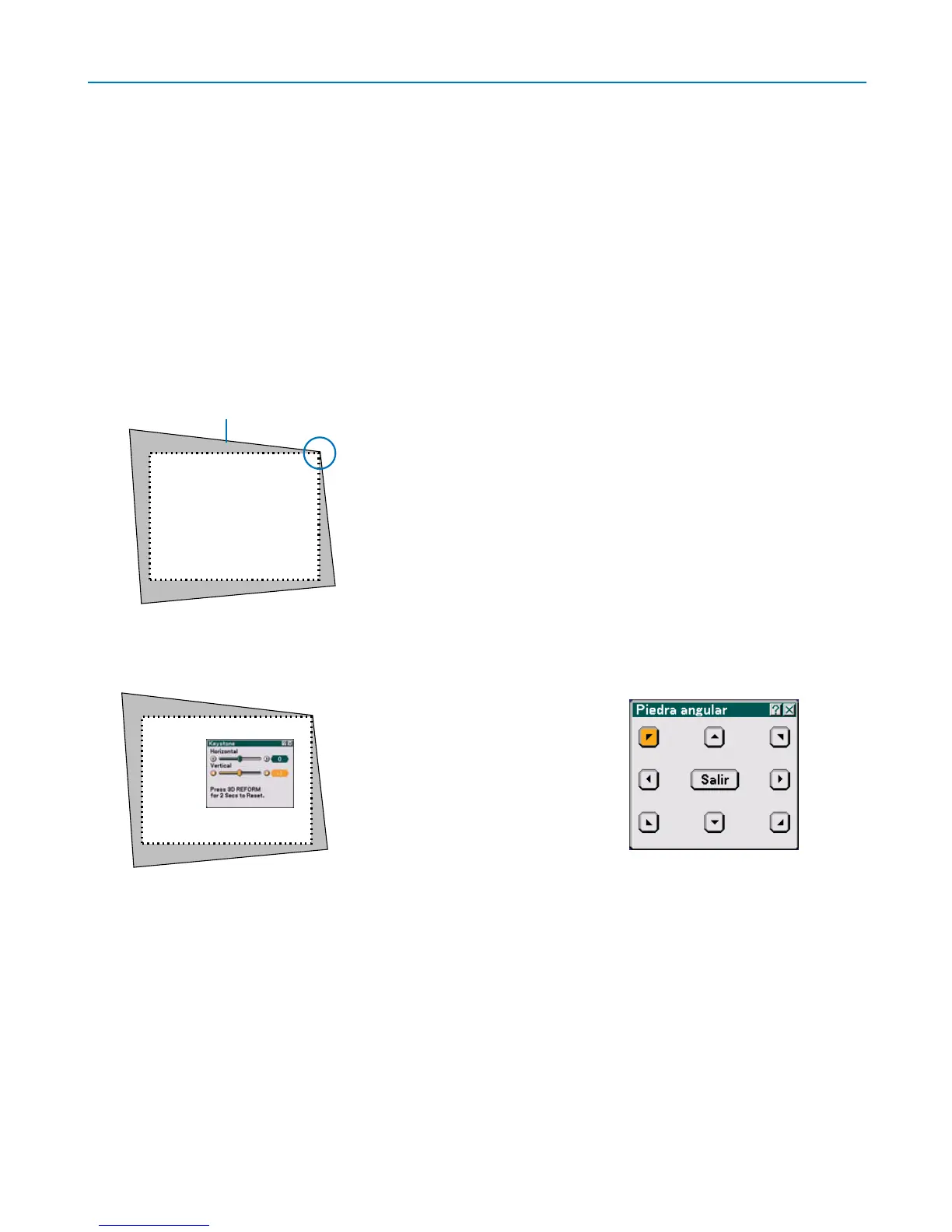41
Corrección de la distorsión trapezoidal horizontal y vertical
(Piedra angular)
Use la función 3D Reform para corregir la distorsión trapezoidal; esta función le permite alargar o acortar la parte
superior o inferior y el lado izquierdo o derecho de la pantalla a fin de que la imagen proyectada sea rectangular.
4. Funciones convenientes
Pantalla
Imagen proyectada
Piedra angular
1. Mantenga pulsado el botón e 3D REFORM durante mínimo 2 segundos para restablecer los ajustes actua-
les.
Los ajustes actuales para [Keystone] o [Piedra angular] se borrarán.
2. Proyecte una imagen de modo que la pantalla sea más pequeña que el área de trama.
3. Seleccione una de las esquinas y alinee la esquina de la imagen con una esquina de la pantalla.
La ilustración muestra la
esquina superior derecha.
4. Pulse dos veces el botón 3D REFORM.
Se visualiza la pantalla de ajuste Cornerstone.
5. Utilice el botón SELECT
왖왔왗왘
para seleccionar el icono (
왖
) que apunta en la dirección en que desea
mover el cuadro de imagen proyectado.
6. Pulse el botón ENTER.
En la ilustración se muestra el
icono superior izquierdo ( ) se-
leccionado.
왔
CONSEJO: Durante el ajuste de [Keystone], la opción [Piedra angular] no
estará disponible.
Si esto sucediera, pulse el botón 3D REFORM durante al menos 2 segun-
dos para restablecer los ajustes de [Keystone].
